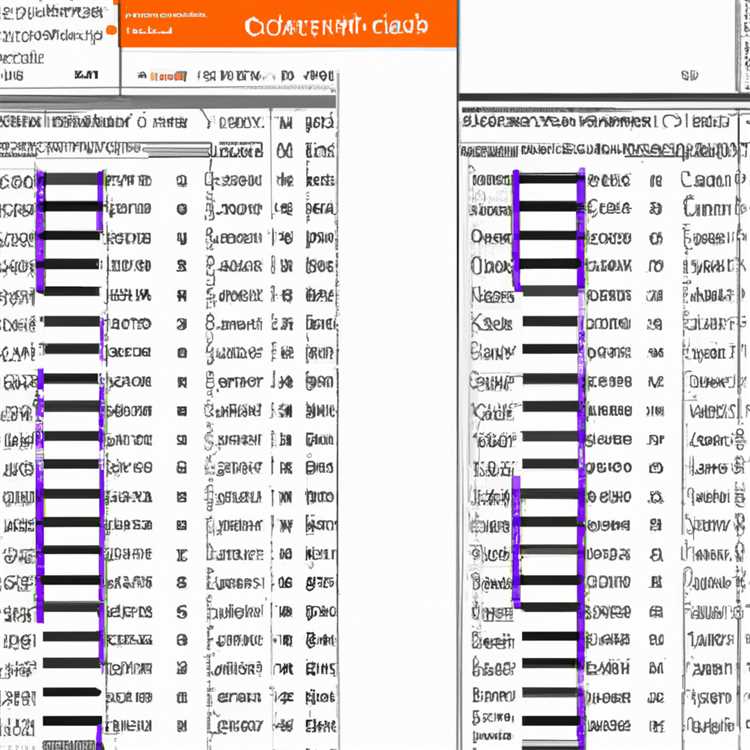Các địa chỉ liên hệ Gmail của bạn thường là những người mà bạn có mối quan hệ quan trọng và thường xuyên liên lạc nhất, vì vậy bạn muốn email của họ không bị rơi vào tình trạng hỗn loạn. Thiết lập bộ lọc Gmail liên quan đến thư của họ có thể hữu ích. Bạn không thể thực hiện việc này bằng cách nhấp vào Gmail và chọn "Danh bạ" từ trang Gmail của mình. Liên kết trực tiếp đến bảng Danh bạ của bạn chỉ hiển thị danh sách các liên hệ của bạn. Ban đầu, bạn phải chỉ định thủ công cho Gmail những thư nào từ danh bạ của bạn; sau đó, nó sẽ tự động chuyển hướng chúng.
Tạo nhãn liên hệ
Bước 1
Nhấp vào mũi tên xuống bên cạnh Thêm trong menu bên trái.
Bước 2
Nhấp vào “Tạo nhãn mới”.
Bước 3
Nhập “Danh bạ” vào hộp “Vui lòng nhập tên nhãn mới” từ cửa sổ Nhãn mới.
Chọn vị trí bạn muốn nhãn Danh bạ xuất hiện trong vùng “Nhãn lồng nhau bên dưới”, sau đó nhấp vào nút “Tạo”.
Xác định Danh bạ và Bộ lọc
Bước 1
Đánh dấu kiểm vào hộp bên cạnh thư email từ một liên hệ trong hộp thư đến hoặc thư mục đã gửi của bạn.
Bước 2
Nhấp vào mũi tên xuống bên cạnh Khác và chọn “Lọc các thư như thế này”.
Bước 3
Nhấp vào liên kết "Tạo bộ lọc với tìm kiếm này".
Bước 4
Xem lại danh sách các tùy chọn và chọn các hành động bạn muốn Gmail thực hiện. Ví dụ: bạn có thể có email từ liên hệ bỏ qua hộp thư đến của mình bằng cách chọn “Bỏ qua hộp thư đến”.
Bước 5
Chọn hộp có tiêu đề “Áp dụng nhãn.” Nhấp vào “Chọn nhãn” và chọn “Danh sách liên hệ” từ danh sách các lựa chọn.
Bước 6
Chọn hộp có tiêu đề “Đồng thời áp dụng bộ lọc cho cuộc trò chuyện phù hợp” ở dưới cùng.
Nhấp vào “Tạo bộ lọc”.